Een spreadsheet is een geweldig hulpmiddel voor het toevoegen van het totaal van een reeks items. In dit artikel wordt uitgelegd hoe u een eenvoudige spreadsheet in Microsoft te maken, met behulp van een eenvoudige onkostennota als voorbeeld.
Stappen
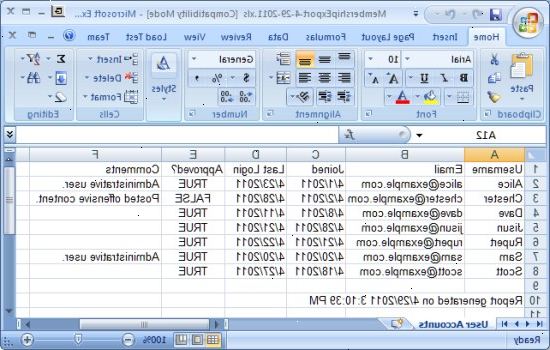
- 1Openen.
- 2Merk op dat er rijen en kolommen.
- Elke kolom heeft een hoofdletter op de top te laten zien wat kolom is.
- Elke rij heeft een nummer om direct links van de eerste kolom, om te laten zien wat roeien is. Bijvoorbeeld het adres van de cel in de eerste kolom, eerste rij A1. Het adres van de cel in de tweede kolom, derde rij is B3.
- Elke cel wordt geïdentificeerd door een uniek adres bestaat uit de kolomletter gevolgd door het rijnummer. Bijvoorbeeld het adres van de cel in de eerste kolom, eerste rij A1. Het adres van de cel in de tweede kolom, derde rij is B3.
- Als u een cel klikt, verschijnt net boven kolom A de cel adres
- 3Klik op cel A1 en typ: Item.
- 4Klik op cel b1 en typ: Kosten.
- 5Klik op cel a2 en typ: Printing.
- 6Klik in cel b2 en typ 80.00.
- Nadat u buiten cel B2 klikt, wordt 80 weergegeven in cel B2.
- 7Klik op cel a3 en soort: Port.
- 8Klik op cel b3 en typ: 75.55.
- Nadat u buiten cel B3 klikt, zal 75,55 tonen in cel B3.
- 9Klik op cel a4 en typ: Enveloppen.
- 10Klik op cel b4 en typ: 6.00.
- Nadat u buiten de cel B4 klikt, zal 6 tonen in cel B4.
- 11Klik op cel a5 en typ: Total.
- 12Klik op cel b5 en typ: = SOM (B2: B4).
- 13Klik in een andere cel. Een totaal van 161,55 zal laten zien in cel B5.
- SOM (B2: B4) is een formule. Formules worden gebruikt om wiskundige functies in Excel uit te voeren. Essentieel is gelijkteken (=) net voor een formule, zodat Excel weet dat het een formule te zetten.
- 14Opslaan.
Tips
- Deze tips werken in Excel 2003 en kunnen ook werken in eerdere versies van Excel.
- Selecteer de cellen B2 tot B4.
Dingen die je nodig hebt
- Een computer met Windows / Mac OSX OS
- Microsoft Excel
